Heim >häufiges Problem >So beheben Sie fehlende Videoaufzeichnungsoptionen in der iPhone-Kamera
So beheben Sie fehlende Videoaufzeichnungsoptionen in der iPhone-Kamera
- PHPznach vorne
- 2023-07-14 14:25:344747Durchsuche
Heutzutage erfasst jeder Erinnerungen, einschließlich Videos und Bilder, mit dem iPhone oder anderen Smartphones. Doch in diesen Tagen erreichten uns mehrere Meldungen von iPhone-Nutzern, dass die Video-Option in ihrer iPhone-Kamera-App plötzlich verschwunden sei. Dieses Problem hat iPhone-Benutzer frustriert, da sie keine Videos auf ihren Geräten aufnehmen können.
Nicht aktualisierte iPhone-Software auf die neueste Version oder interne technische Fehler im iPhone können einer der Faktoren sein, die dieses Problem auf dem iPhone verursachen.
In diesem Artikel finden Sie verschiedene Methoden, mit denen Sie dieses Problem einfach lösen können und problemlos Videos auf Ihrem iPhone aufnehmen können.
Fix 1 – Überprüfen Sie die Einstellungen für die Kameraspeicherung auf dem iPhone
Schritt 1: Klicken Sie zunächst auf das Symbol „Einstellungen“ auf dem Startbildschirm, um die App „Einstellungen“ zu öffnen.
Schritt 2: Scrollen Sie nach dem Starten der Einstellungsseite nach unten und wählen Sie die Option „Kamera“ aus der Menüliste aus, wie unten gezeigt.
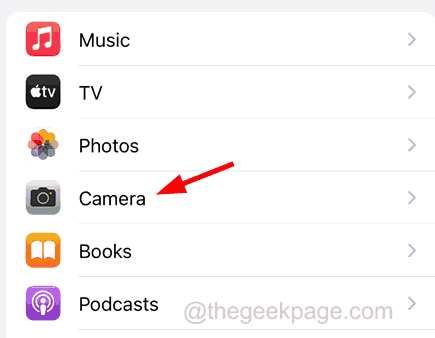 Schritt 3: Klicken Sie nun auf die Option
Schritt 3: Klicken Sie nun auf die Option
.
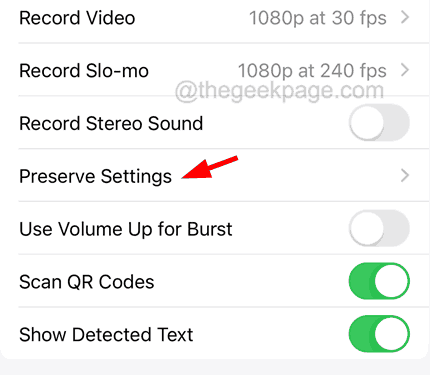 Schritt 4: Hier müssen Sie alle verfügbaren Optionen aktivieren, d. h. Kameramodus,
Schritt 4: Hier müssen Sie alle verfügbaren Optionen aktivieren, d. h. Kameramodus,
und Live-Fotos, indem Sie wie folgt auf die entsprechenden Kippschalter klicken in der Abbildung.
 Fix 2 – Video mit der Fotooption aufnehmen
Fix 2 – Video mit der Fotooption aufnehmen
Wenn die Videooption nicht angezeigt wird, egal wie oft Sie versuchen, dieses Problem zu lösen, können Sie den unten erläuterten Hack verwenden, um das Video mit Hilfe der Kamera aufzunehmen App-Option „Fotos“ in .
Schritt 1: Dazu müssen Sie zunächst die
„Kamera“-App auf Ihrem iPhone aufrufen. Schritt 2: Sobald die Kamera-App geöffnet ist, klicken Sie auf die Option „Fotos“ im unteren Bereich, wie unten gezeigt.
Schritt 3: Tippen Sie dann auf den weißen Kreis in der unteren Mitte und halten Sie ihn gedrückt.
Schritt 4: Dadurch wird die Videoaufnahme direkt auf dem iPhone gestartet.
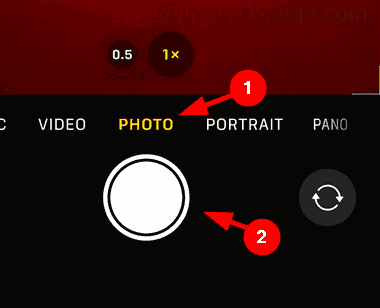 Schritt 5: Um die Aufnahme zu stoppen, müssen Sie den weißen Kreis loslassen.
Schritt 5: Um die Aufnahme zu stoppen, müssen Sie den weißen Kreis loslassen.
– Sie können den weißen Kreis auch sperren, indem Sie auf den weißen Kreis tippen, ihn gedrückt halten und ihn in Richtung des Schlosssymbols auf der rechten Seite schieben. Dadurch können Sie Videos aufnehmen, ohne ständig nach den weißen Kreisen greifen zu müssen.
Fix 3 – Kamerazugriff auf alle Apps nicht mehr zulassen
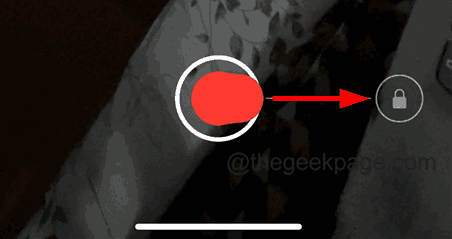 Wenn Sie feststellen, dass dieses Problem durch eine andere Drittanbieter-App auf Ihrem iPhone verursacht wird, die die Kamera verwendet, müssen Sie die folgenden Schritte ausführen, um die Kamera zu deaktivieren Zugriff auf diese bestimmte App.
Wenn Sie feststellen, dass dieses Problem durch eine andere Drittanbieter-App auf Ihrem iPhone verursacht wird, die die Kamera verwendet, müssen Sie die folgenden Schritte ausführen, um die Kamera zu deaktivieren Zugriff auf diese bestimmte App.
Schritt 1: Gehen Sie zunächst zur
„Einstellungen“-App auf Ihrem iPhone.
Schritt 2: Scrollen Sie nun nach unten und klicken Sie auf die Option „Datenschutz & Sicherheit“ in der Einstellungsliste, wie unten gezeigt.
Schritt 3: Hier müssen Sie auf die Option Kamera klicken.
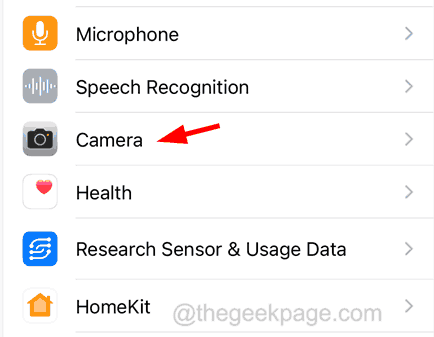
Schritt 5: Stellen Sie sicher, dass Sie alle Apps deaktivieren, indem Sie wie unten gezeigt auf den Kippschalter klicken.
Schritt 6: Nachdem Sie sie deaktiviert haben, gehen Sie zur Kamera-App und prüfen Sie, ob die Videooption verfügbar ist.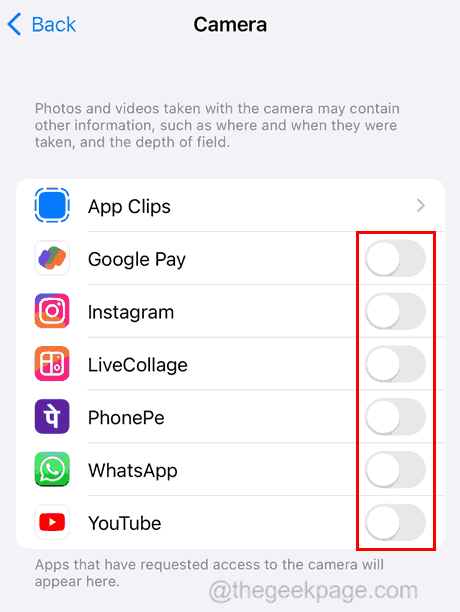 Fix 4 – Alle Einstellungen auf dem iPhone zurücksetzen
Fix 4 – Alle Einstellungen auf dem iPhone zurücksetzen
Wenn bei der Lösung dieses Problems keine Fortschritte erzielt werden, besteht eine hohe Wahrscheinlichkeit, dass einige Einstellungen auf Ihrem iPhone das Problem verursachen, und manchmal sind diese Einstellungen schwer zu erkennen. Versuchen Sie bitte, alle Einstellungen auf Ihrem iPhone zurückzusetzen. Sie werden feststellen, dass das Problem behoben ist.
Andere Korrekturen zum Ausprobieren
- NeustartiPhone – Wenn auf Ihrem iPhone Softwarefehler auftreten, kann dies zu verschiedenen Arten von Problemen führen, einschließlich der im obigen Artikel genannten. Dies kann durch einen Neustart Ihres iPhones behoben werden, um den technischen Fehler zu beheben.
- Aktualisieren Sie die iPhone-Software – Oftmals können diese Art von Problemen einfach dadurch behoben werden, dass Sie Ihre iPhone-Software auf die neueste von Apple veröffentlichte Version aktualisieren. Daher empfehlen wir unseren Lesern, ihre iPhone-Software auf die neueste Version zu aktualisieren und zu prüfen, ob dies zur Behebung des Problems beiträgt.
- Unterbrechen Sie alle laufenden Videoanrufe – Dadurch funktioniert die Kamera nicht mit der Standard-Kamera-App auf Ihrem iPhone, wenn Sie die Kamera Ihres iPhones für andere Videoanrufe über eine Drittanbieter-App wie Zoom, WhatsApp usw. verwenden. Beenden Sie daher alle laufenden Videoanrufe auf Ihrem iPhone. Nachdem Sie nun sichergestellt haben, dass die Kamera derzeit nicht von einer anderen Anwendung verwendet wird, gehen Sie zur Kameraanwendung und überprüfen Sie.
Das obige ist der detaillierte Inhalt vonSo beheben Sie fehlende Videoaufzeichnungsoptionen in der iPhone-Kamera. Für weitere Informationen folgen Sie bitte anderen verwandten Artikeln auf der PHP chinesischen Website!
In Verbindung stehende Artikel
Mehr sehen- PHP-Schulungseinrichtungen vermitteln verschiedene Frameworks
- Welche Ausbildungsstätten für PHP-Softwareentwickler gibt es?
- Microsoft veröffentlicht ein neues, leichtes, verifiziertes Windows 11-Betriebssystem, das bei Ihnen möglicherweise nicht funktioniert
- Win7-Bilddatei Download-Adresse des offiziellen Microsoft-Website-Systems
- Die Apple Watch Series 9 und Ultra 2 erhöhen den Speicherplatz deutlich um das Zweifache

